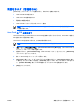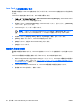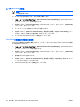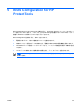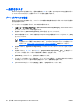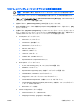User Guide --ProtectTools --Windows XP and Windows Vista (January 2007)
Java Card の電源投入時認証の有効化および管理者 Java Card の作成
Java Card の電源投入時認証を有効にするには、以下の手順で操作します。
1.
[スタート]→[すべてのプログラム]→[HP ProtectTools Security Manager](HP ProtectTools セ
キュリティ マネージャ)の順に選択します。
2. 左側のパネルで、[Java Card Security](Java Card セキュリティ)をクリックし、[Advanced]
(アドバンス)をクリックします。
3.
Java Card をカード リーダーに挿入します。
注記: このカードにまだ名前および PIN を割り当てていない場合は、[New Card](新
しいカード)ダイアログ ボックスが表示され、ここで新しい名前および PIN を入力でき
ます。
4. 右側のパネルで、[Power-on authentication](電源投入時認証)の[Enable](有効にする)チ
ェック ボックスにチェックを入れます。
5.
[Computer Setup Password]([Computer Setup]のパスワード)ダイアログ ボックスで、
[Computer Setup]ユーティリティのパスワードを入力して[OK]をクリックします。
6.
DriveLock をまだ有効にしていない場合は、Java Card の PIN を入力して[OK]をクリックしま
す。
または
DriveLock をすでに有効にしている場合は、以下の手順で操作します。
a.
[Make Java card identity unique](Java Card の ID を固有のものにする)をクリックしま
す。
または
[Make the Java card identity the same as the DriveLock password](Java Card の ID を
DriveLock パスワードと同じにする)をクリックします。
注記: コンピュータで DriveLock が有効になっていると、Java Card の ID を
DriveLock の user password(ユーザ パスワード)と同じものに設定できます。これ
により、コンピュータを起動するときに、Java Card のみを使用して DriveLock と
Java Card の両方を認証できるようになります。
b.
必要に応じて、[DriveLock password](DriveLock パスワード)ボックスに DriveLock の
user password(ユーザ パスワード)を入力し、[Confirm password](パスワードの確
認)ボックスにパスワードを再度入力します。
c.
Java Card の PIN を入力します。
d.
[OK]をクリックします。
7.
リカバリ ファイルを作成するよう要求されたら、[Cancel](キャンセル)をクリックして後でリ
カバリ ファイルを作成するか、または[OK]をクリックし、[HP ProtectTools Backup Wizard]
(HP ProtectTools バックアップ ウィザード)の画面の説明に沿って操作し、ここでリカバリ フ
ァイルを作成します。
注記: 詳しくは、9 ページの 「HP ProtectTools Backup and Restore」を参照してくだ
さい。
JAWW
高度なタスク(管理者のみ)
47